네이버 웹마스터도구에 웹사이트 등록(서치 어드바이이저)
네이버 웹마스터도구에
웹사이트 등록 (서치어드바이저)
네이버 웹마스터도구에 등록해야 하는 이유 또한 구글과 마찬가지입니다. 네이버에서 티스토리 블로그를 보기가 하늘에 별 따기만큼이나 어려웠는데 요즘은 티스토리도 가끔씩 뷰탭에 나타납니다. 네이버 웹마스터도구에 내 웹사이트를 등록해서 네이버 방문자 유입도 기대해 보는 것도 좋을 것 같습니다.

네이버에서 요즘 티스토리 블로그를 노출시켜주는데 네이버 로직이 또 변경이 되었나봅니다. 그렇다고 티스토리가 뷰탭에 자주 노출이 되지 않기 때문에 우리는 웹사이트를 노려야겠습니다. 그럼 네이버 웹마스터도구 서치 어드바이저를 통해 웹사이트를 등록해보겠습니다.
네이버 웹사이트 등록방법
네이버 웹마스터도구 서치어드바이저를 사용하기에 앞서 네이버 계정으로 로그인이 되어 있어야 합니다. 그리고 네이버 검색창에 "네이버 웹마스터도구" 또는 "서치 어드바이저" 라고 검색하면 네이버 웹마스터도구인 서치어드바이저로 들어가는 사이트 주소가 나타납니다.
▶ 네이버 서치어드바이저 : searchadvisor.naver.com/
네이버 서치어드바이저 홈 화면 오른쪽 상단에 "웹마스터도구" 를 클릭해 줍니다.
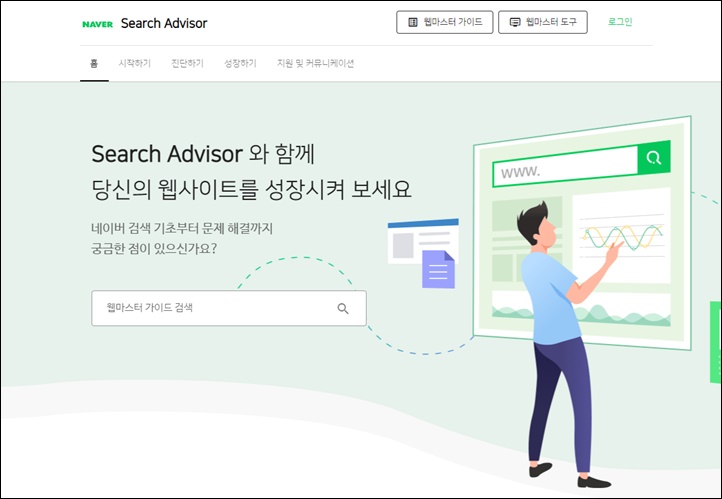
웹마스터도구 화면으로 이동하면 "사이트 등록" 화면이 나타납니다. 가운데 사이트 주소를 입력할 수 있는 긴 상자가 나옵니다. 그곳에 등록할 사이트 주소를 입력하는데 최대 100개까지는 등록이 가능하다고 합니다.
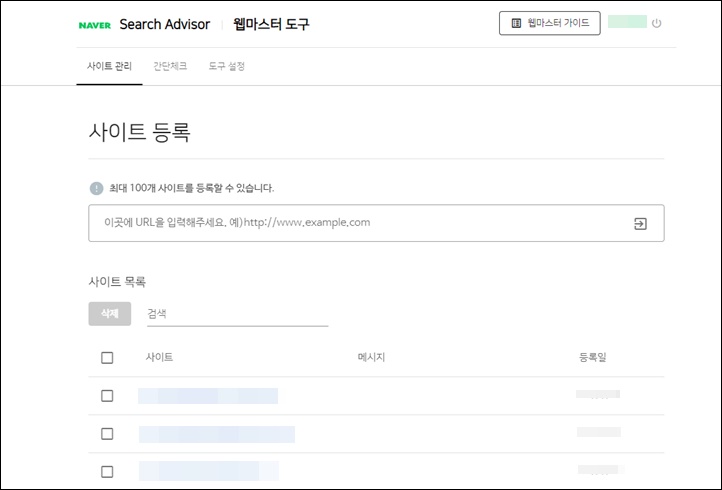
사이트 등록 URL 입력 창에 자신의 블로그를 입력해줍니다. 사용자가 주소를 안다고 직접 입력하는 것도 좋지만 저는 자신의 웹사이트를 열어 주소를 복사하는 것을 추천하고 싶습니다. 나중에 rss 제출 시 문제가 발생할 수 있을 것 같아서입니다.

1. 웹사이트 또는 티스토리의 관리자모드를 열어 사이트 주소창에서 url 주소를 복사합니다.
2. url 입력창에 주소를 붙여넣기 한 후 엔터를 칩니다.

3. 사이트 소유확인 창으로 이동이 됩니다. 이곳에서는 사이트 소유를 확인할 수 있는 방법이 두 가지인데 티스토리를 운영하는 저는 HTML 태그를 선택하도록 하겠습니다.
4. HTML 태그의 <meta name = "naver-site-verification" content = "XXXXX"../> 를 복사합니다.
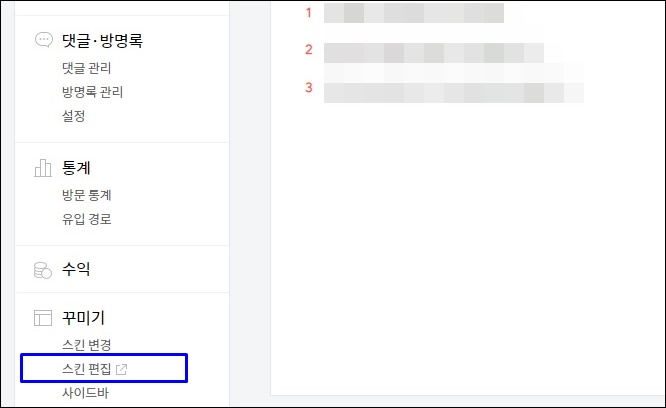
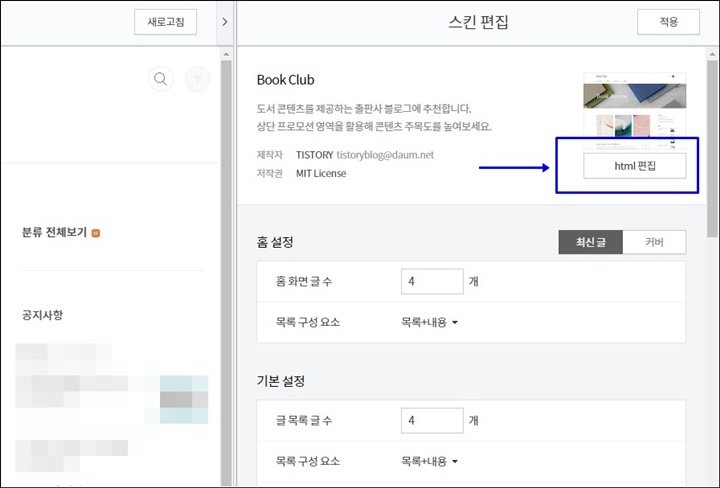
5. 티스토리 관리자모드에서 "스킨변경 > html 편집" 으로 들어갑니다.

6. html 편집 화면에서 <head> 와 </head> 사이에 복사한 <meta> 태그를 붙여넣기 해줍니다. 그리고 반드시 "적용" 버튼을 눌러주세요.
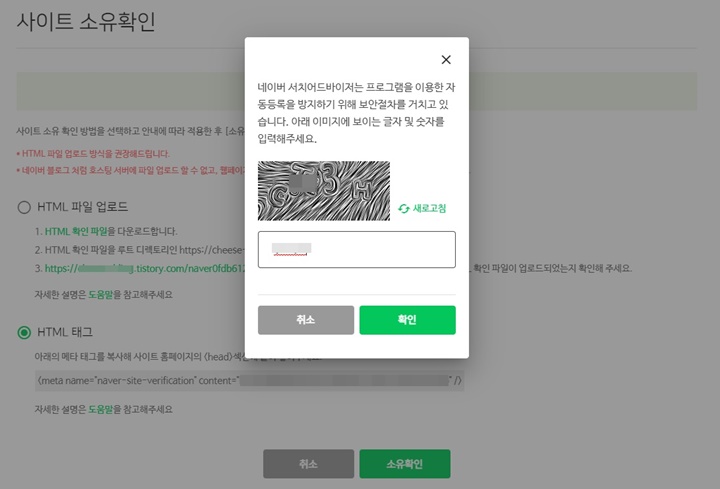
7. 네이버 서치 어드바이저 화면으로 돌아와서 "소유확인" 버튼을 클릭합니다. 자동등록방지 보안절차를 확인하면 등록이 완료되었습니다.
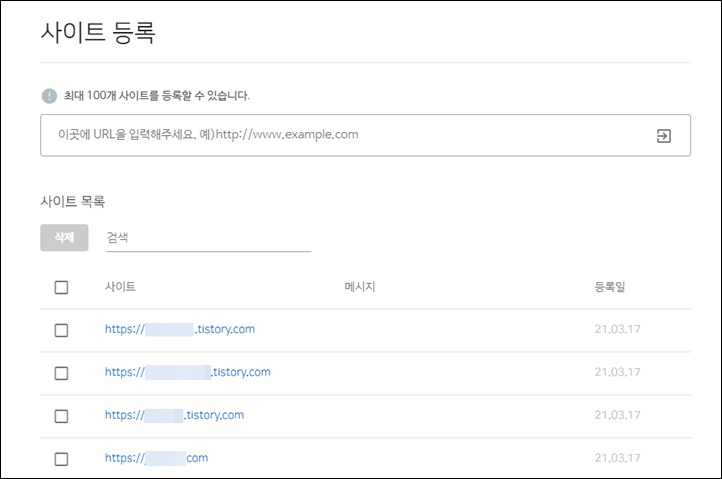
8. 사이트 등록 화면으로 이동되면서 아래 사이트 목록에 등록한 사이트 주소가 나타날 것입니다.
여기까지가 네이버에 내 웹사이트 또는 티스토리 블로그를 등록하고 소유확인하는 과정이었다면 다음은 내 웹사이트가 네이버 검색엔진에 반영시켜야 하는 작업입니다.
RSS 와 Sitemap.xml 제출하는 방법
웹사이트 소유확인을 마치고 나면 사이트 등록 화면에서 사이트 목록에 등록한 주소가 나타납니다. 등록된 웹사이트 주소를 클릭하면 사이트 관리화면으로 이동하게 됩니다.
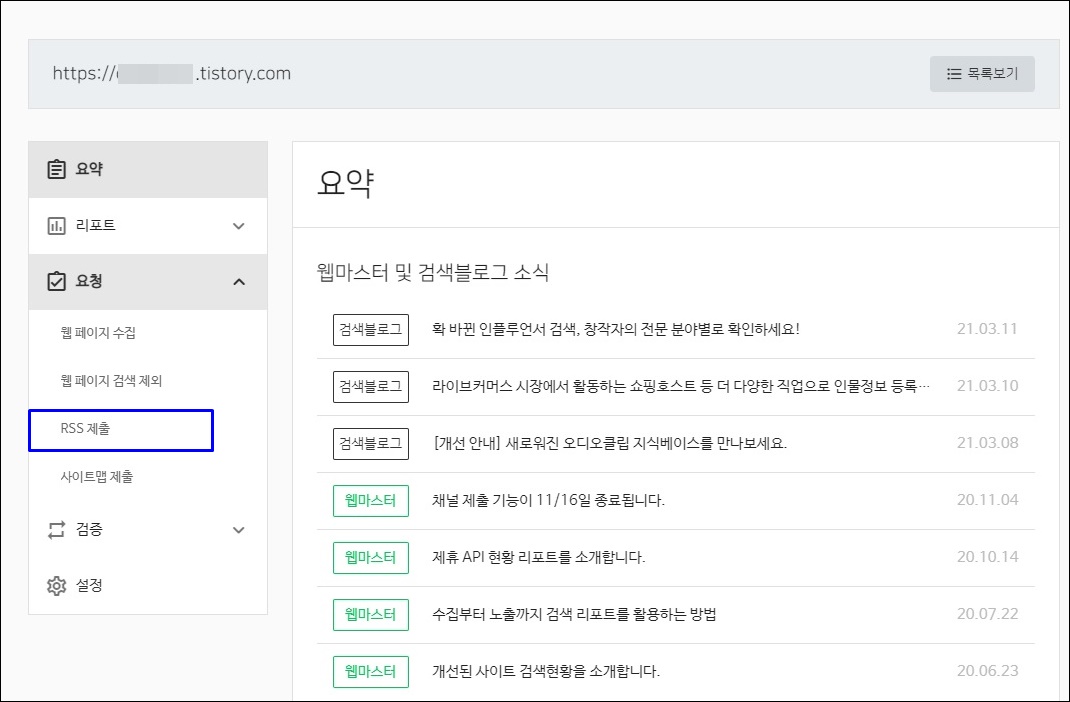
1. "요청 > RSS 제출" 을 클릭합니다.

2. 위에 자신의 웹사이트 주소를 복사하여 RSS URL 입력창에 붙여넣기하고 "/" 끝에 rss 를 붙여서 "확인" 버튼을 클릭합니다.
3. 아래 제출된 RSS 목록이 뜨면 성공한 것입니다.

4. "요청 > 사이트맵 제출" 을 클릭합니다.
5. 웹사이트 주소 뒤에 "sitemap.xml" 을 입력하여 "확인" 버튼을 클릭합니다.
6. sitemap.xml 이 제출된 것을 확인할 수 있습니다.
RSS 제출 시 오류발생
웹사이트 등록부터 rss 및 sitemap.xml 제출까지 완료해야 제대로 웹마스터에 등록한 것입니다. 위에서도 한번 언급했듯이 rss 등록 시 내 웹사이트 주소와 네이버 웹사이트 등록된 주소가 같은지 확인하시기 바랍니다. rss는 민감해서 대소문자까지 구별하기 때문에 rss제출 시 오류가 발생할 수 있습니다.




